假設您剛剛使用iPhone拍攝了很棒的視頻,並想在社交媒體上分享它。 為此,最好設置一些很酷的音樂和效果,以便立即吸引其他人的注意。

但是,您可能不想登錄iTunes並輕鬆地將音樂添加到iPhone視頻中。 如今,時間至關重要,幾分鐘就意味著巨大的差異。 這就是為什麼你應該學習在iPhone上為視頻添加音樂的最佳方法。
部分1:如何專業地將音樂添加到iPhone視頻
Apeaksoft 視頻轉換器最終版 是一個專業的工具,可以為iPhone視頻添加音樂。 它包含許多優於iTunes的好處,例如:
- 只需幾個步驟即可為您的視頻添加背景音樂。
- 使用多線程一次處理多個視頻。
- 包括廣泛的視頻編輯工具,例如 作物,旋轉等
- 在添加音樂的同時保護和優化視頻質量。
總之,Video Converter Ultimate是在沒有質量損失的情況下為iPhone視頻添加音樂的最佳方式。
如何將您喜歡的音樂添加到iPhone視頻
步驟1. 導入iPhone視頻
Video Converter Ultimate是桌面軟件,因此您需要將視頻從iPhone傳輸到計算機 Apeaksoft iPhone轉移.
通過Lightning電纜將iPhone連接到iPhone Transfer,轉到 影片 選項卡,右鍵單擊所需的視頻,然後選擇 導出到PC 至 將音樂從iPhone傳輸到電腦.
然後在您的計算機上安裝後,打開Video Converter Ultimate。
點擊 添加文件 頂部功能區上的菜單,然後導入要編輯的iPhone視頻。

步驟2. 將音樂添加到iPhone視頻
在庫區域中找到iPhone視頻,單擊 更多 旁邊的按鈕 音頻 選項以觸發“打開文件”對話框。 找到背景音樂並單擊 已提交 將其添加到您的iPhone視頻。 然後按 播放 button under the built-in media player to preview the result.

步驟3. 導出視頻以便在iPhone上播放
如果您對iPhone視頻感到滿意,請添加您喜歡的音樂,轉到底部區域並導出視頻。 展開了 個人資訊 並選擇 MP4 或其他 iPhone視頻格式 從菜單樹。 要在iPhone上播放視頻,請從中選擇您的iPhone型號 個人資訊。 點擊設置目標目錄 瀏覽 按鈕。 一旦擊中了 轉 按鈕,Video Converter Ultimate將完成剩下的工作。
接下來,使用iPhone Transfer將視頻上傳到iPhone。

部分2:如何通過iMovie在iPhone上添加音樂到視頻
iMovie應用程序是Apple為iPhone,iPad和MacOS開發的視頻編輯器。 這是一種向視頻添加音樂的免費方式,甚至是 iMovie錄製了視頻 在iPhone上。 此外,它不需要計算機,但它無法處理大型視頻文件。
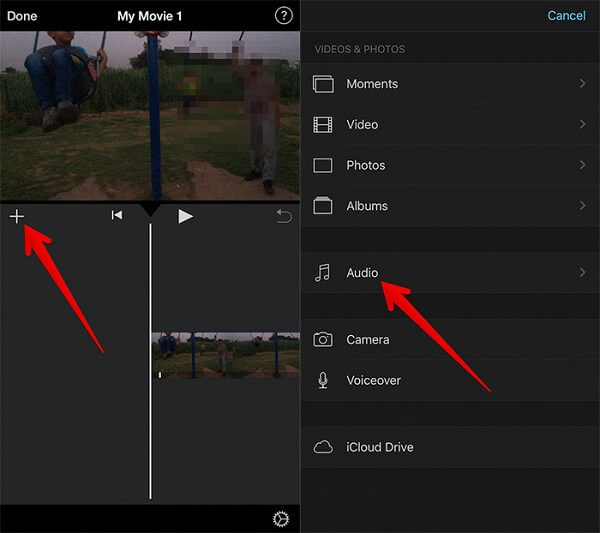
步驟1。 從主屏幕運行iMovie應用程序。 如果您的iPhone上沒有,請直接從App Store下載。
步驟2。 創建一個新項目並導入您要添加音樂的視頻。 移動到框架以在時間軸上添加音樂。
步驟3。 龍頭 編輯 然後點擊 加入 button. Then scroll down to find and tap the 音頻 選項。
步驟4。 然後,您將看到由分類的音頻數據庫 主題音樂, 音效, 播放列表, 相冊, 挑選藝術家和 歌曲.
步驟5。 要將音樂添加到iPhone上的視頻,請選擇“歌曲”並瀏覽所需的歌曲。 點按它以預聽,然後觸摸 使用 按鈕將其添加到視頻上。
將音樂添加到iPhone上的視頻後,您將進入主界面,音樂將顯示在時間線上。 您可以編輯背景音樂,並在iPhone上的單個視頻中添加多個背景音樂。 iMovie應用程序還為您的視頻提供一些音效和主題音樂。
部分3:如何使用InShot將音樂添加到iPhone視頻
除了iMovie應用程序之外,還有一些第三方應用程序旨在為iPhone上的視頻添加音樂。 例如,InShot是iOS的簡單視頻編輯器之一,可以修改視頻的背景音樂。

步驟1。 從App Store安裝視頻編輯器應用程序。 準備要添加到視頻中的音樂。 如果您將其下載到計算機,請通過電子郵件或其他方式將其傳輸到iPhone。
步驟2。 在電子郵件或iPhone內存中查找音樂,深度點擊歌曲直到彈出工具箱,選擇InShot將其添加到 收到音樂 文件夾中。
步驟3。 打開視頻編輯器應用程序,選擇 影像介面應用 並導入您要編輯的視頻。
步驟4。 觸摸 音頻 button at the bottom of your screen and you will get three options, 軌道, 影響 和 Record.
步驟5。 選擇 查詢 你會看到幾個標籤。 去 收到音樂 文件夾中。
步驟6。 點按所需的歌曲,您可以預先聽它。 如果是的話,點擊 用途 歌曲旁邊的按鈕。
步驟7。 接下來,您將進入音頻編輯器屏幕。 在這裡,您可以修剪音頻,調整音量和設置 淡出 or 淡入 效果。
步驟8。 點按 完成 按鈕確認並將結果保存到您的照片。 如果您的歌曲長於視頻,編輯器將自動修剪您的歌曲。








